Oglas
Sad kad je naša mala Technophilia Podcast je okupio preko 500 tjednih slušatelja (momci, volimo vas), tražili smo načine za interakciju sa slušaocima u stvarnom vremenu dok snimamo uživo. To nije lak zadatak. Eksperimentiramo sa samo ćaskaonicom, ali bez audio prijenosa uživo nije previše privlačno za ljude.
Dakle, danas ću podijeliti jednostavan način za stvaranje Skype audio emisije (i vaše i vaših sugovornika) na Mixlr pozornici.
Korisnici sustava Windows - obraćam se samo Macu, no sličan program za Windows dostupan je pod nazivom Jack [No Longer Available]. Upotrijebite ovo umjesto Soundflower-a i postupak bi trebao biti identičan.
Mixlr
Mixlr je usluga emitiranja zvuka s ugrađenim čavrljaonicama. Došlo je otprilike 10 sekundi zaostajanja, ali inače je kvaliteta fantastična. Prije nastavka nastavite, otvorite besplatni račun i preuzmite besplatnu aplikaciju za emitiranje na stolnom računalu Mixlr.
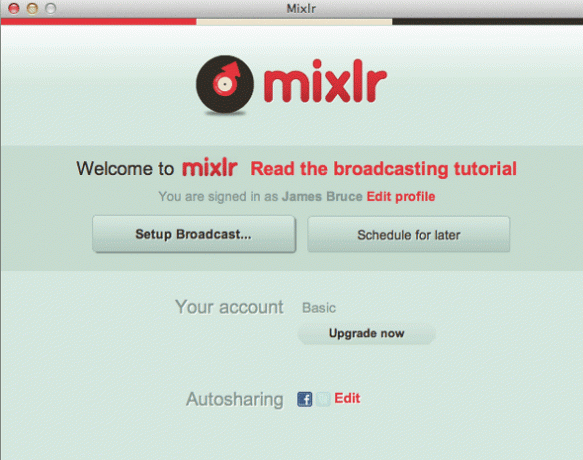
SoundFlower
Sada samo emitiranje nije osobito teško postavljanje; jednostavno se prikačite na zvuk vašeg iTunesa. Međutim, problem s tim je što vaš vlastiti glas neće biti uključen - možete
ili snimite svoj glas, ili zvukovi sustava, ali ne i jedno i drugo. Ključ ovog procesa je, dakle, fantastičan (i besplatan) program nazvan SoundFlower, koji stvara virtualni audio uređaj i na njemu vrši digitalnu magiju.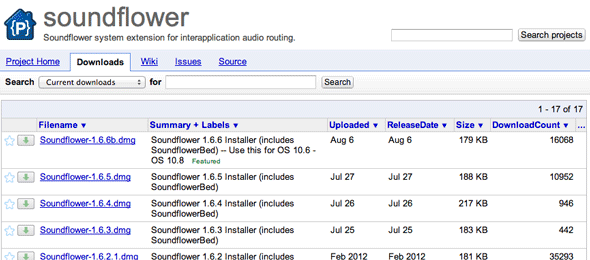
Za početak, SoundFlower je besplatna instalacija koja se nalazi na Google Code Project-u. Preuzmite najnoviji program za instalaciju DMG-a - trebat će vam administratorske privilegije za instaliranje jer je pokretač zvuka niske razine. Uz vaše preuzimanje nalazi se i aplikacija koja se zove SoundFlowerBed - ovo je zgodan GUI za upravljanje vašim sučeljima. Prvi put kada ga pokrenete, možda ćete trebati desnim klikom i odabrati Otvorena ovisno o vašim sigurnosnim postavkama.
Stati u red
Drugi ključni dio ove jednadžbe je još jedna besplatna aplikacija pod nazivom Stati u red. Omogućuje vam pokretanje prolaznog miksera, slanje bilo kojeg audio ulaza na bilo koji izlaz. Nakon što je preuzmete, stvorite duplikat datoteke pod nazivom LineInB - kasnije ćemo koristiti dvije instance aplikacije.
Postavljanje audio usmjeravanja
Ovo je najteži dio postupka, ali pažljivo pratite postavljanje i trebao bi raditi dobro.
- Kliknite ikonu SoundFlowerBed na programskoj traci i postavite SoundFlower (64ch) do Ugrađeni izlaz. Tako ćete zvuk sustava preusmjeriti u SoundFlower.
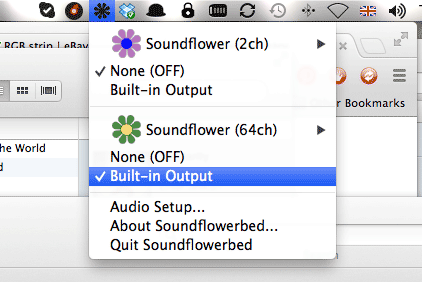
- U System Preferences postavite izlaz zvuka na SoundFlower (2ch). Ostavite svoj audio ulaz na onome što je inače (USB mikrofon, u mom slučaju).

- lansiranje Stati u red; postavite ulaz na svoj normalni USB ili mikrofon sustava i postavite izlaz kao Soundflower (2ch). Klik Proći kroz da se ovo aktivira.
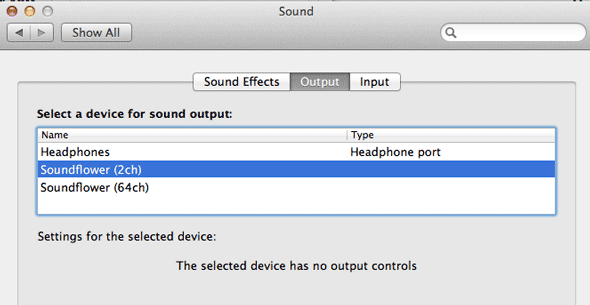
- lansiranje LineInB; postavite ulaz kao Soundflower (64ch) a izlaz kao Soundflower (2ch). Opet pogodite Proći kroz.

- Postavite Skype izlaz na Soundflower (2ch) i provjerite je li vaš mikrofon.
To je sve postavljeno; sada je vaš Soundflower (2ch) uređaj skup vašeg mikrofona, a vaš sustav audio i Skype. Nesretna nuspojava je da ćete i vi snimati sebe dok snimate; Bojim se da ne mogu shvatiti kako to ubiti, tako da ako možete ugađati taj postupak, molimo vas da u komentare objavite kako ste uspjeli.
Snimanje
Prošli put kad sam vam pokazao kako snimiti Skype razgovor, koristili smo malu aplikaciju koja se zove Skype snimač poziva Najbolja oprema za podcast za početnike i entuzijasteŽelite stvoriti vlastiti podcast? Zaokružili smo dio osnovne opreme za podcasting za sve proračune i razine iskustva. Čitaj više . Možda ovo još radi za vas, ali imao sam problema s njegovim snimanjem sa SoundFlowera, pa ću umjesto toga jednostavno usmjeravati SoundFlower kao ulaz u Smjelost (još jedan sjajan besplatna audio aplikacija 6 sjajnih alternativa hrabrosti za snimanje i uređivanje zvukaU Audacityju nema ništa loše, pa vam preporučamo da isprobate ako to još niste učinili. Ali alternative postoje - evo nekoliko najboljih koje smo pronašli. Čitaj više ), i to snimanje.
Alternativno, ako vaši gosti pokreću Skype snimač poziva (kao što bi trebalo biti, za pričuvnu kopiju), upotrijebite njihov zvuk.
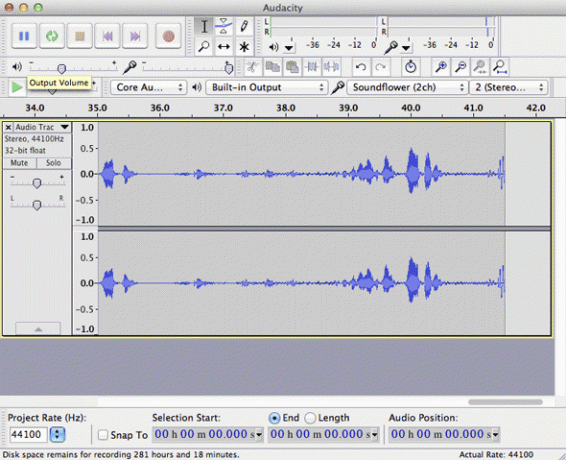
Prijenos!
Pokrenite Mixlr, a nakon prijave se odaberite Postavljanje emitiranja.
Na padajućem izboru za odabir audio izvora trebali biste vidjeti Soundflower (2ch) uređaj na popisu - odaberite to i provjerite razine. Razgovarajte, i trebali biste vidjeti kako se razine kreću. Glazbu puštajte putem iTunesa, a trebali biste ih vidjeti i kako se kreću. Ako je tako, sve lijepo funkcionira. Ne brinite se za nadzor zvuka, to smo već razvrstali sa SoundFlower-om.
Tada ćete moći unijeti naslov i kategoriju emisije; budite sigurni da je riječ o testu ako jest. Tada možete pogoditi emitiranje sada, i pričekajte da vam se pridruže pažljivi i odani fanovi.
![Kako uspostaviti prijenos uživo putem Skypea putem testiranja naslova chatroom [Mac]](/f/14687a52865cc548af07cd1a8f4baf70.png)
Testiranje
Ako sve funkcionira ispravno, trebali biste moći čuti emisiju na mixlr.com/your-username/stage (evo moje). To je nevjerojatno jednostavno sučelje, pa pomoću gumba s lijeve strane možete prijeći između slušatelja, razgovarati, vizualizaciju izjednačivača i informacije.
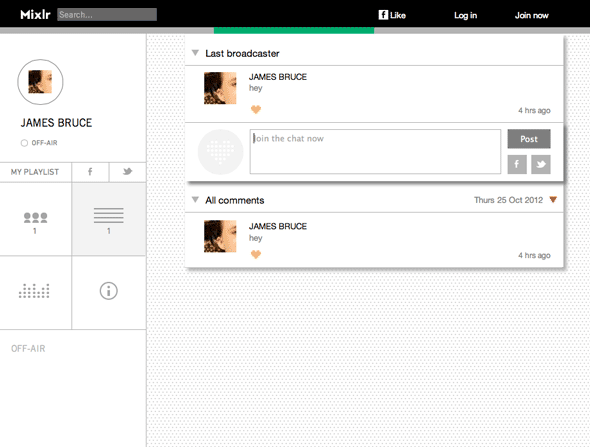
To je to! Sada je najteži dio pronalaženje nekih obožavatelja koji će vam se pridružiti. Uopće ne mogu pomoći u tome. Bojim se.
Imate li neku drugu uslugu koju radije koristite za prijenos uživo i chat chat? Javite mi u komentarima, volio bih isprobati.
James je diplomirao iz umjetne inteligencije i certificiran je CompTIA A + i Network +. Vodeći je programer MakeUseOf-a, a svoje slobodno vrijeme provodi igrajući VR paintball i boardgames. Gradio je računala još od djeteta.


